Comment installer un disque dur NVMe M.2 SSD et pourquoi devriez-vous

Installation d'un nouveau NVMe M.2 Le disque dur SSD augmentera non seulement les performances de votre système, mais prolongera également considérablement la durée de vie de l'appareil. Voici comment en installer un avec des instructions pas à pas et des captures d’écran.
Que vous cherchiez à améliorer les performancesPour prolonger la durée de vie d’un ancien système, le disque dur est le composant le plus important à remplacer. Surpris je n’ai pas dit votre processeur, votre mémoire ou votre carte vidéo? C’est là que beaucoup de gens commenceraient et, malheureusement, ce serait une mauvaise décision.
Oui, plus le disque dur est rapide, plus les données peuvent être lues et écrites plus rapidement. accélérer tous les aspects de votre expérience informatique. En fait, les résultats des tests de Samsung ont montré que les avantages en termes de performances sont encore plus importants lorsqu'ils sont combinés à d'autres composants haut de gamme, notamment les processeurs et les cartes graphiques pour GPU.
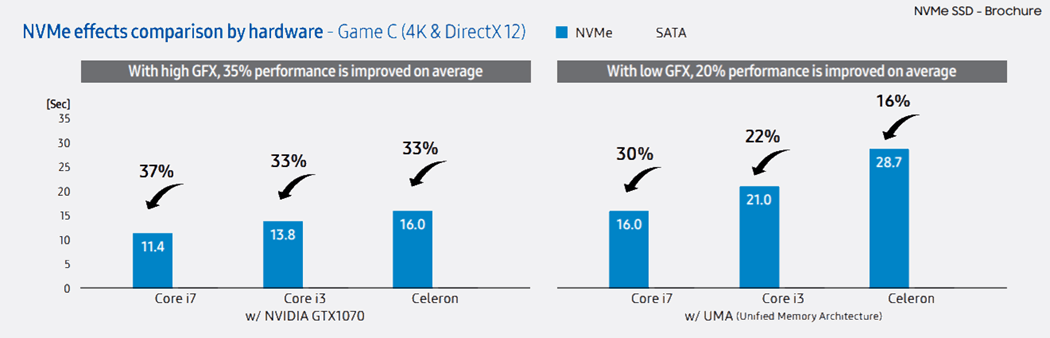
Dans cet esprit, je vais aujourd'hui démontreravec les screenshots, comment installer le disque dur de prochaine génération, qui exploite le nouveau protocole NVMe (Non-Volatile Memory Express), connecté à votre ordinateur via un slot PCIe M.2. C’est vrai, aucun câble encombrant n’est nécessaire pour ces nouveaux disques durs!

Un petit rappel avant de commencer: vous ne devriez jamais ouvrir votre ordinateur et commencer à toucher des composants sans un bracelet antistatique - j'utilise le Vastar ESD, qui est bon marché mais fonctionne très bien.
Commencez par ouvrir votre système et en localisant le logement PCI M.2.

Sur ma carte mère ASUS ROG (que j’adore,), l’interface M.2 était dissimulée sous une plaque servant à maintenir le lecteur au frais.

Cela peut être assez choquant la première fois que vous trouvez le port M.2. C’est petit et compact.

Installez la vis de maintien de la carte mère en fonction de la longueur de votre lecteur M.2 SSD. La plupart des lecteurs de nos jours, y compris le mien, utilisent le facteur de forme M.2 2280.

Avec la vis de maintien en place, il est maintenant temps de faire glisser doucement le lecteur dans le logement M.2. Commencez à un angle de 30 degrés. C’est légèrement marqué comme indiqué ci-dessous.

Poussez à l'arrière, en utilisant juste une pression moyenne. Ne force pas.

Après l'installation, il sera assis dans une position surélevée. C'est normal.

Appuyez dessus pour que le SSD soit au même niveau que la carte mère et repose sur la vis de montage.

Vissez le lecteur SSD au support de la carte mère. Serrez jusqu’à ce qu’il soit bien ajusté. Pas besoin de le serrer.

Voici à quoi cela ressemble installé.

Avec l’introduction des nouveaux disques SSD NVMe,Il n'y a pas de meilleur moment que maintenant pour améliorer les performances et la fiabilité globales de votre ordinateur. Les disques Samsung NVMe M.2 libèrent enfin tout le potentiel des dernières puces de mémoire, dépassant ainsi la limite de 600 Mo / s de la technologie SATA.










laissez un commentaire